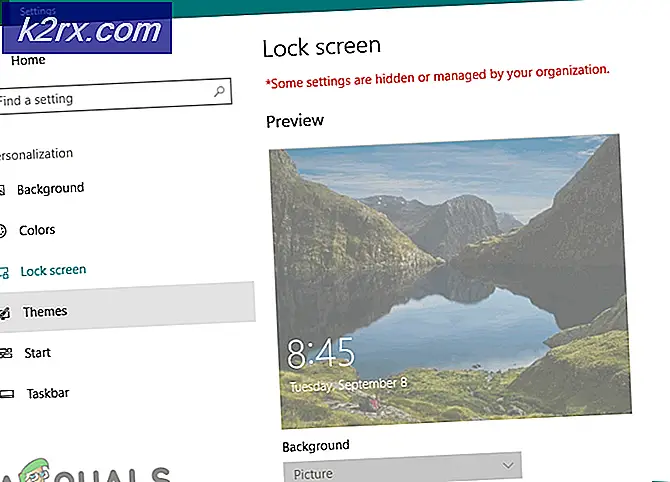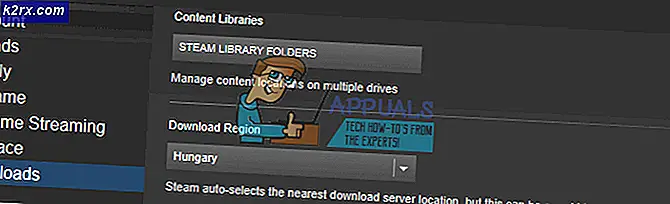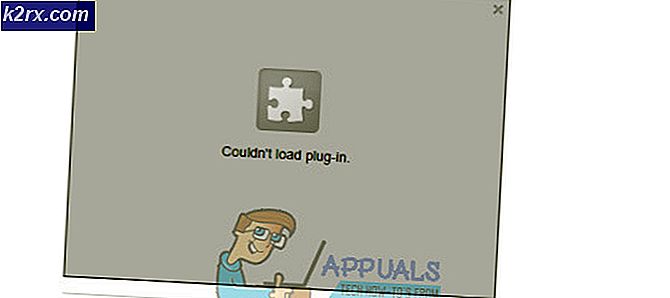Epson WF-3640'da Wifi Kurma
Wi-Fi, kablolu LAN'ı evlerde ve ofislerde hızla değiştiriyor. Bu, çoğu high-end yazıcıların artık onlara yerleşik Wi-Fi ile gelmesinin sebebidir. Artık kabloları takmadan belgeleri kablosuz olarak yazdırabilirsiniz. Ancak, yazdırmadan önce yazıcınızı bir Wi-Fi bağlantısı üzerinden yazdırmak için bağlamanız ve yapılandırmanız gerekir. Kablosuz kameranın çalışması için yazıcınız ve bilgisayarınızın aynı wifi yönlendiriciye veya aynı yönlendiriciye bağlı bir erişim noktası / tekrarlayıcı / genişleticiye bağlanması gerekir.
Epson WF-3640 hepsi bir arada bir baskı çözümüdür. Epson WF-3640'ınız için kablosuz yazdırmayı kurmak için aşağıdaki adımları izleyin.
Kurulum işlemine başlamadan önce kablosuz ağ adı ve ağ anahtarına sahip olduğunuzdan emin olun. Ağ anahtarının ne olduğunu bilmiyorsanız (tıklayarak)
Yazıcının Kontrol Panelini kullanarak EPSON WF3640 Kurulumu
Yazıcının Kontrol Panelinde, Ev Simgesine basın ve ardından Yazıcının arabiriminin sağ üst köşesinde Wi-Fi simgesi .
Wi-Fi kurulumu seçeneğini ve ardından Wi-Fi kurulum sihirbazını seçin .
PRO TIP: Sorun bilgisayarınız veya dizüstü bilgisayar / dizüstü bilgisayar ile yapılmışsa, depoları tarayabilen ve bozuk ve eksik dosyaları değiştirebilen Reimage Plus Yazılımı'nı kullanmayı denemeniz gerekir. Bu, çoğu durumda, sorunun sistem bozulmasından kaynaklandığı yerlerde çalışır. Reimage Plus'ı tıklayarak buraya tıklayarak indirebilirsiniz.Mevcut kablosuz ağların bir listesi görünecektir. Bağlanmak istediğiniz kablosuz ağı seçin. Gerekirse kablosuz ağınızı bulmak için aşağı veya yukarı ok tuşlarını kullanın.
Şifreyi Şifre alanına yazın. Ekran klavyesi, küçük harf, büyük harf, sayı ve özel karakterler girme seçeneğine sahiptir. Bittiğinde, dönüş oku simgesine dokunun. Devam et'e ve ardından Tamam'a dokunun.
Yazıcınız kendini kablosuz olarak yazdırmak için yapılandırır. Kurulum tamamlandı mesajı göründüğünde, bir ağ durum raporu yazdırmak için kurulumun sonunu veya yazıcının panelindeki Başlat düğmesini Bitti düğmesine basabilirsiniz.
Şimdi, yazıcıyı bilgisayara yüklemek için sağlanan diskle birlikte gelen yazıcının kurulumunu çalıştırın - bir diskiniz yoksa veya bilgisayarınız cd-rom olmadan geliyorsa, yazılımı Epson sitesinden indirebilirsiniz. .
Not : Bu yazıcıya daha fazla bilgisayar bağlamak istiyorsanız, CD'yi her bilgisayara yerleştirin ve kurulumu başlatın. Ancak, 5. adıma geçtiğinizde, Kurulum Seçeneği'ni seçin , Yazıcı zaten kablosuz ağımda seçeneğini belirleyin ve talimatları izleyin.
PRO TIP: Sorun bilgisayarınız veya dizüstü bilgisayar / dizüstü bilgisayar ile yapılmışsa, depoları tarayabilen ve bozuk ve eksik dosyaları değiştirebilen Reimage Plus Yazılımı'nı kullanmayı denemeniz gerekir. Bu, çoğu durumda, sorunun sistem bozulmasından kaynaklandığı yerlerde çalışır. Reimage Plus'ı tıklayarak buraya tıklayarak indirebilirsiniz.